- Ak váš Razer Synapse nezmení osvetlenie, nebudete môcť používať periférie podľa plánu, ale táto príručka vám pomôže.
- Ak chcete začať riešiť tento problém, skontrolujte svoje porty a tiež odinštalujte a znova nainštalujte softvér Razer Synapse.
- Ak chcete získať viac užitočných informácií o tejto téme, neváhajte navštíviť našu rozsiahlu stránku Razer Hub.
- Podrobnejšie príručky, ktoré sa dajú ľahko sledovať, nájdete v našej príručke Sekcia Razer Synapse.

Tento softvér udrží vaše ovládače v činnosti a zaistí tak bezpečnosť pred bežnými chybami počítača a zlyhaním hardvéru. Skontrolujte všetky svoje ovládače teraz v 3 jednoduchých krokoch:
- Stiahnite si DriverFix (overený súbor na stiahnutie).
- Kliknite Spustite skenovanie nájsť všetky problematické ovládače.
- Kliknite Aktualizácia ovládačov získať nové verzie a vyhnúť sa poruchám systému.
- DriverFix bol stiahnutý používateľom 0 čitateľov tento mesiac.
Razer Synapse je a softvér ktorý umožňuje priradiť skratky zložitým úlohám (makrám) a meniť profily osvetlenia. Softvérový / hardvérový tandem je vyhľadávaný skúsenými hráčmi z dôvodu funkčnosti a estetiky.
Zdá sa však, že Razer Synapse niekedy prestane reagovať na zmeny osvetlenia.
Nerobte si starosti, pretože sme zostavili naše obľúbené tipy, ako sa vyhnúť týmto problémom. Buďte si teda istí a pri zmene osvetlenia postupujte podľa týchto pokynov Razer Synapse.
Ako môžem vyriešiť problém s profilom osvetlenia Razer Synapse?
1. Skontrolujte svoj port

V niektorých prípadoch nezmení osvetlenie žiletky synapse kvôli a chybný port USB. V takom prípade odpojte zariadenie od portu a zapojte ho do iného.
Nezáleží tiež na tom, či svoje zariadenie pripojíte k portu USB 2.0 namiesto k portu USB 3.0 alebo naopak.
Ak zmena portov nezmení, skúste zapojiť hardvér Razer do iného portu na inom počítači.
Ak sa zmení profil osvetlenia, problém spočíva v samotnom zariadení. Skúste sa skontaktovať s Technická podpora spoločnosti Razer vyriešiť tento problém.
2. Odinštalujte a znova nainštalujte Razer Synapse
- Odpojiť všetky Razer zariadenia z počítača. Ak používate stolný počítač, vymeňte zariadenia Razer za štandardnú klávesnicu / myš.
- Odinštalujte Razer Synapse prechodom na Programy a príslušenstvo v Ovládacom paneli a potom kliknite na Odinštalujte program. Nájsť Razer Synapse v zozname a odinštalujte.
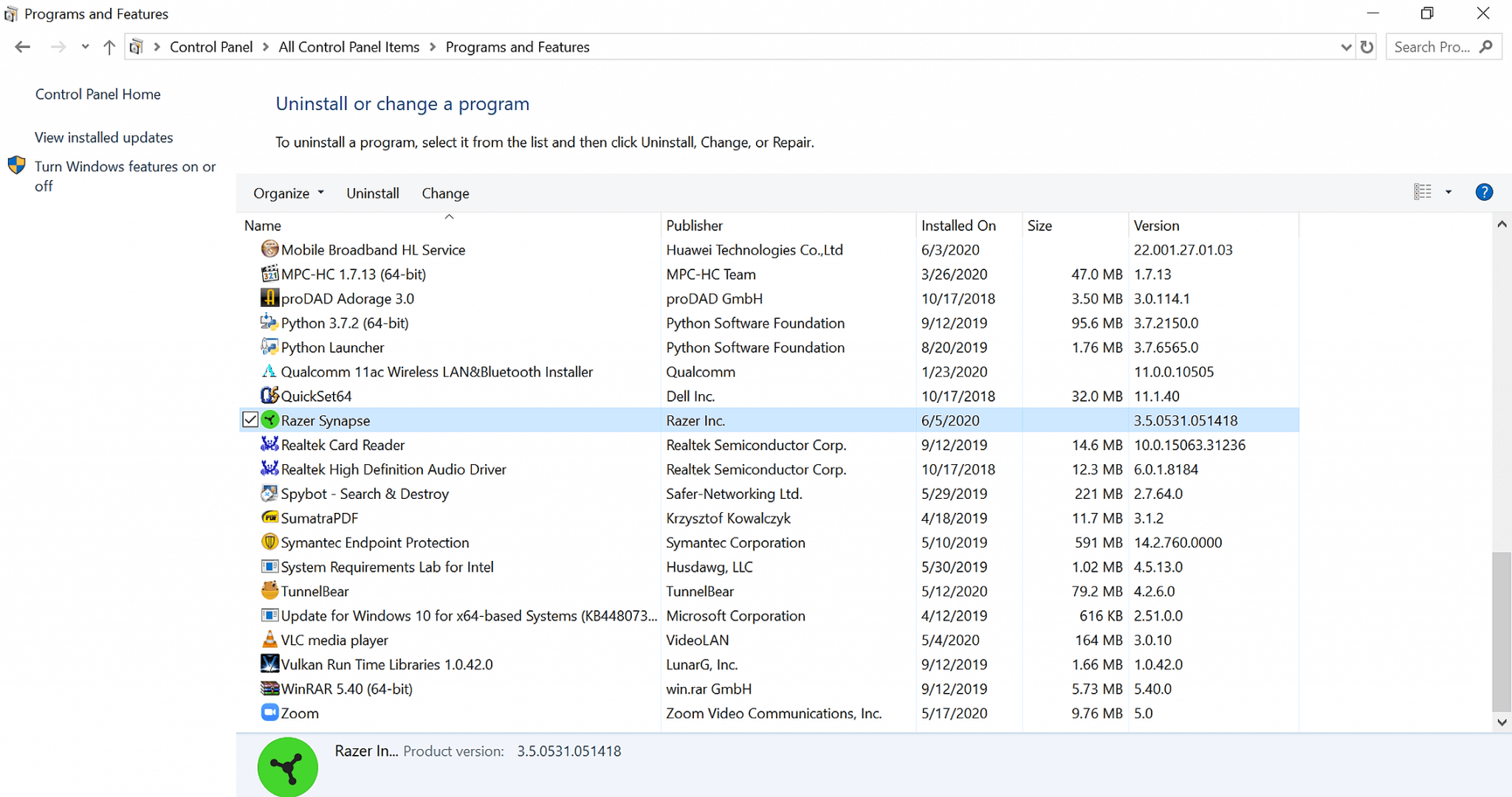
- Váš počítač vás môže vyzvať na reštartovanie. Po ďalšom kroku reštartujte. Prejdite na umiestnenie všetkých súborov Razer Synapse a odstráňte (zvyčajne C: / ProgramFiles (x86) / Razer).
- Reštartujte zariadenie.
- Stiahnite si softvér Razer Synapse ešte raz.
- Kliknite na ikonu Inštalácia tlačidlo.
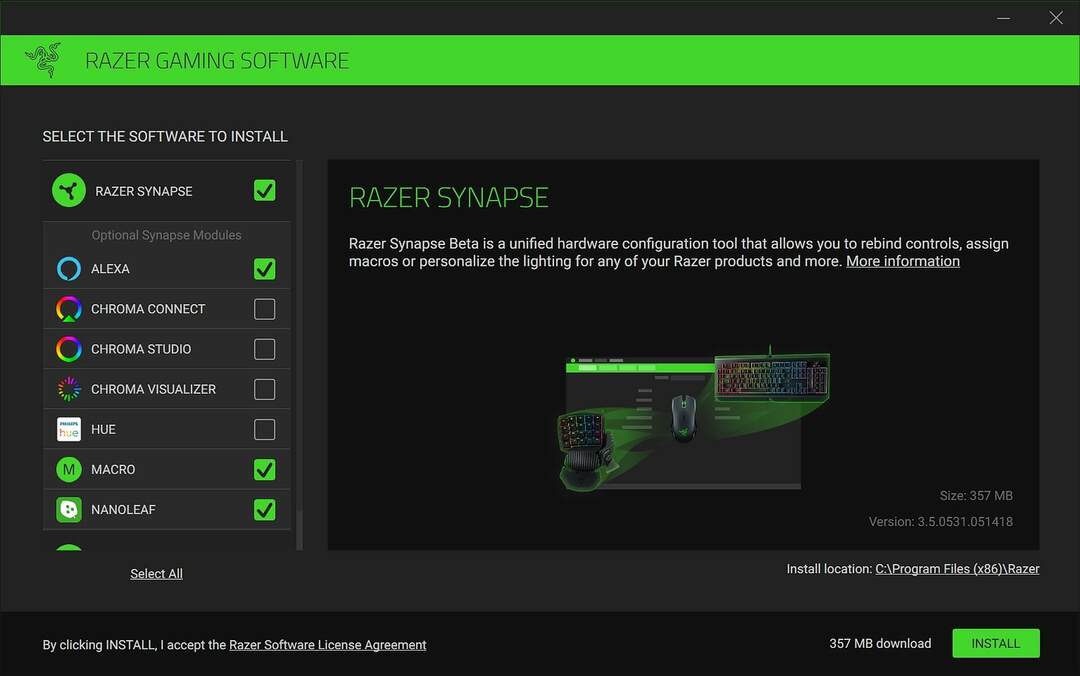
- Po dokončení inštalácie zapojiť Razer a skontrolujte odozvu osvetlenia.
Nereaguje váš ovládací panel systému Windows 10? Postupujte podľa pokynov v tejto príručke
3. Inovujte alebo preinštalujte ovládače pre Razer Synapse
- Prejdite na Ovládací panel a vyhľadajte Správcu zariadení.
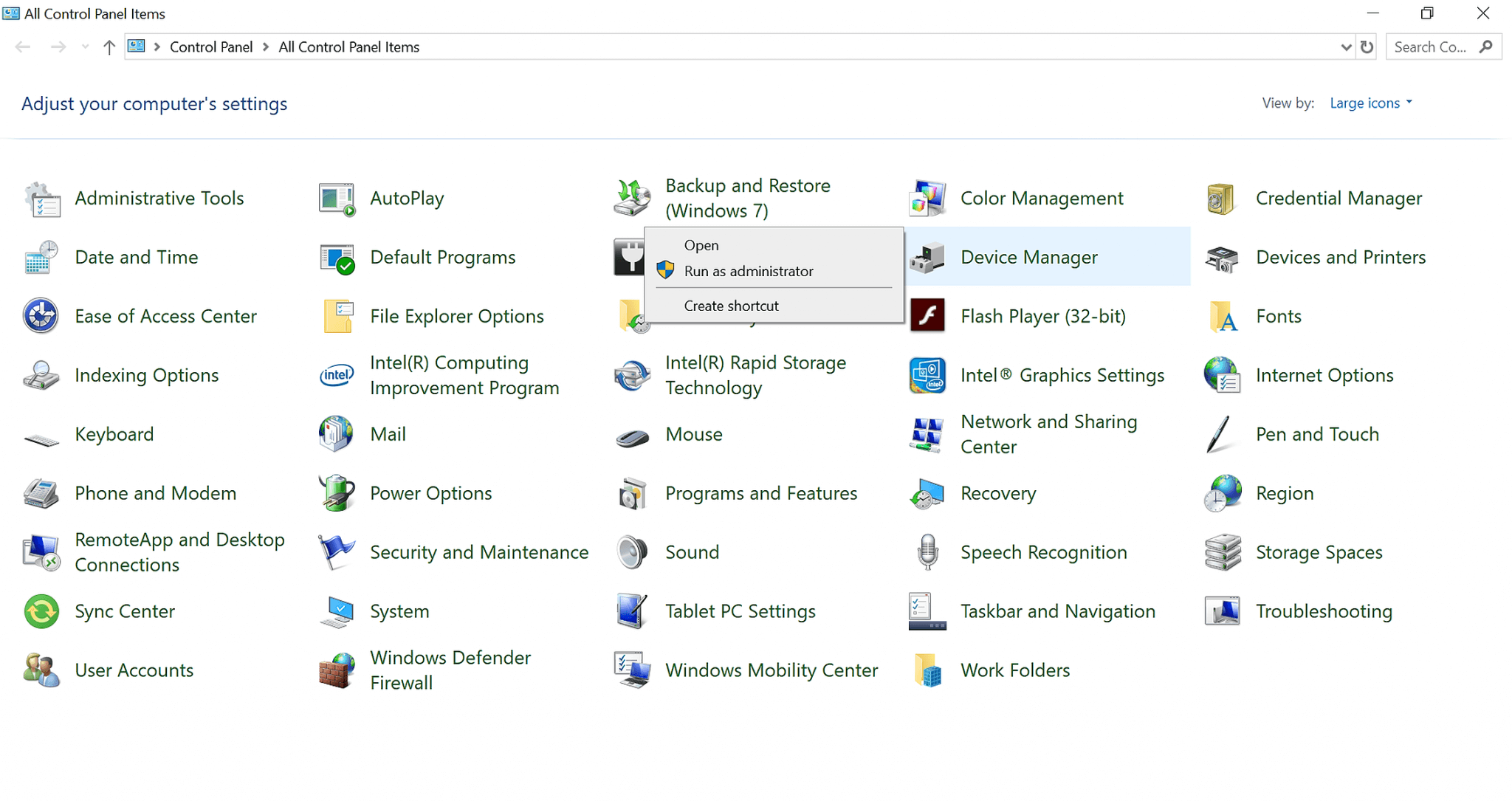
- Otvorte Správcu zariadení a prejdite do časti zobrazenia na paneli nástrojov. Potom kliknite na Zobraziť skryté zariadenia
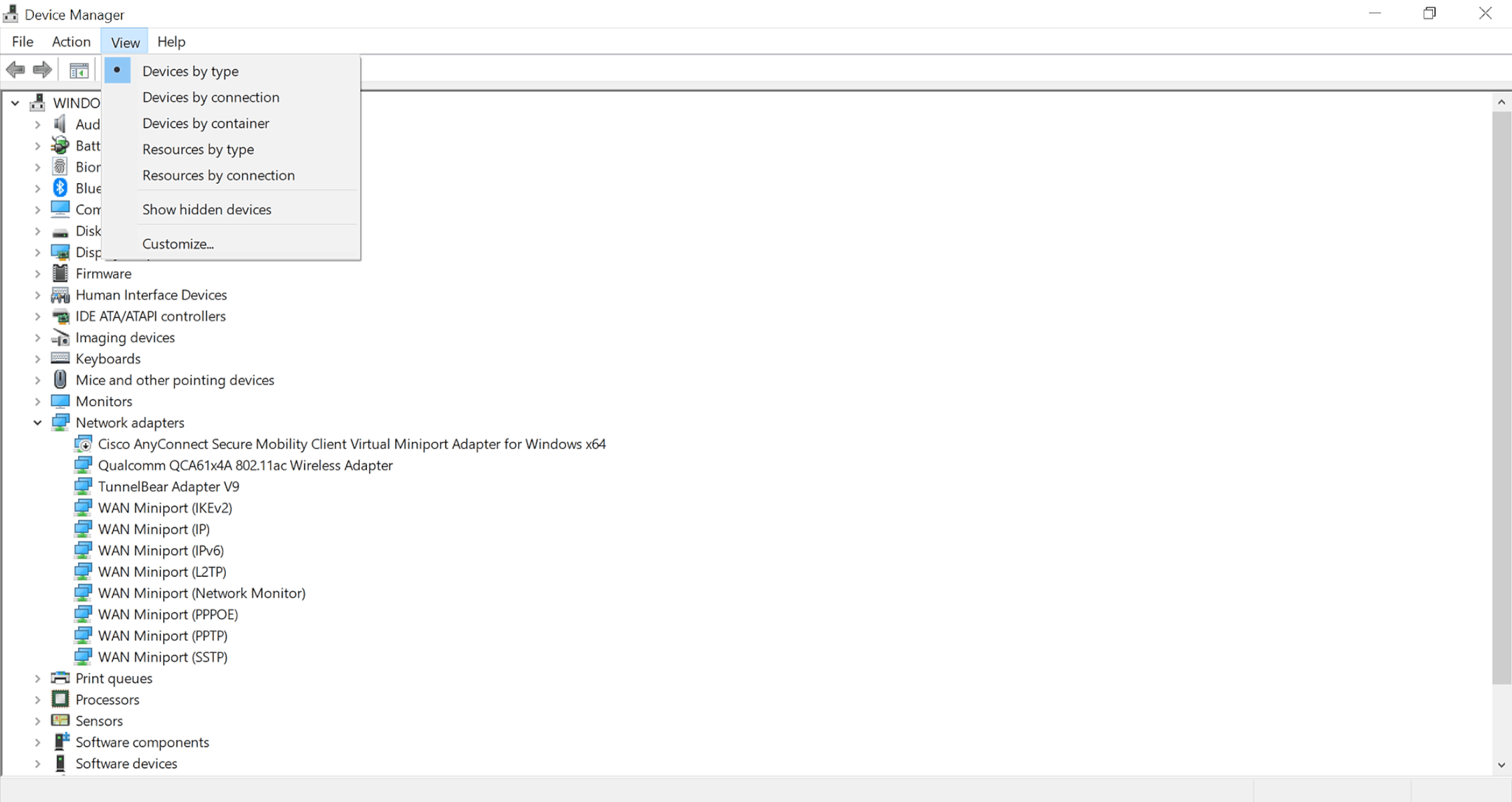
- Potom vyhľadajte hardvér, ktorý nereaguje na Razer, a kliknite ľavým tlačidlom myši. Zobrazí sa možnosť aktualizácie ovládača.
- Po kliknutí získate možnosť automatického alebo manuálneho vyhľadávania ovládačov. Kliknite na prvú možnosť.
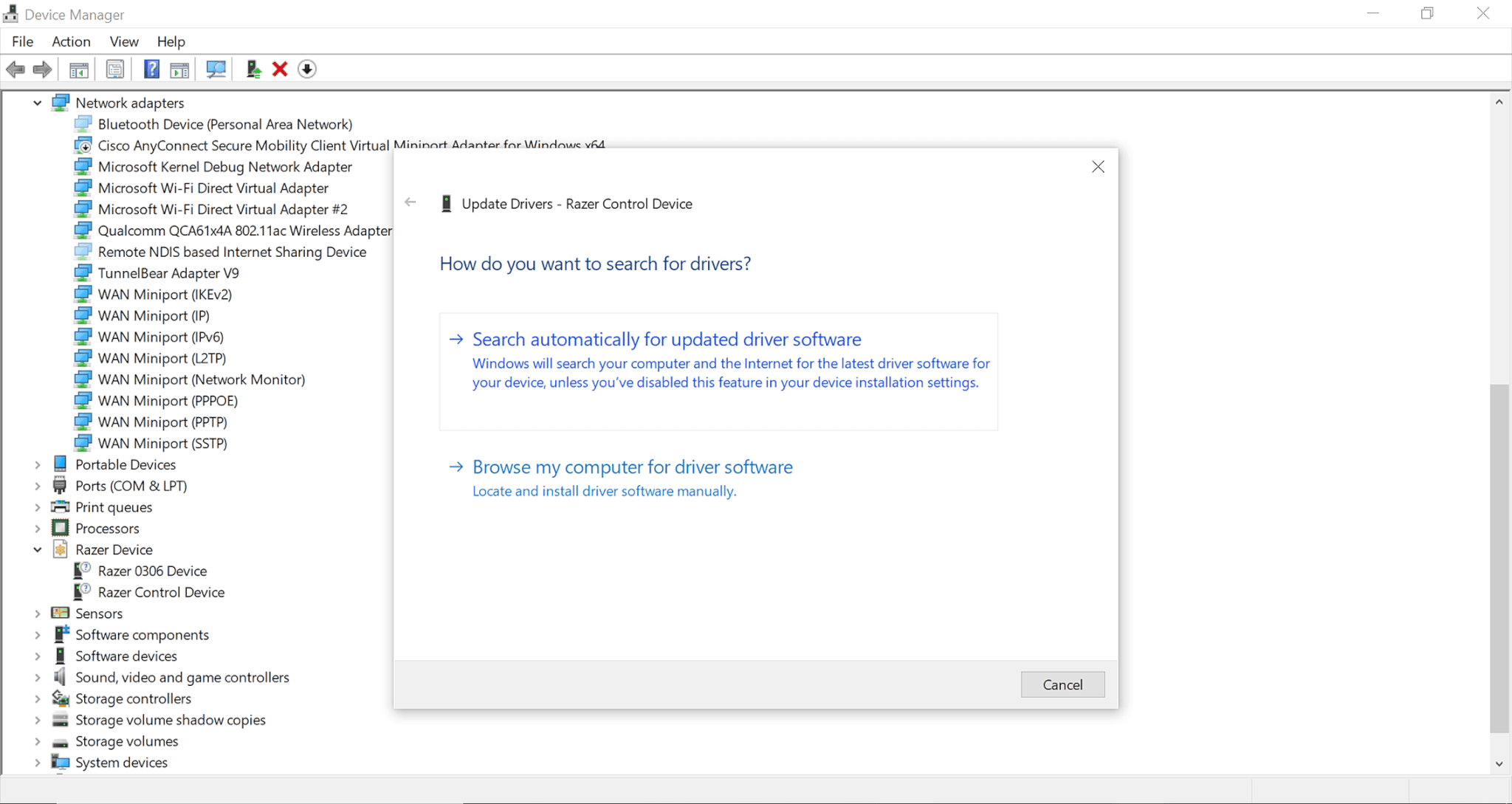
- V prípade, že problém nie je vyriešený, sťahujte ovládače priamo z webovej stránky Razer a potom si vybral druhú možnosť. Prejdite do priečinka na stiahnutie ovládača a otvorte ho.
V tejto príručke sme preskúmali niektoré z najlepších riešení na opravu problémov Razer Synapse, ktoré nemenia svetlo.
Ak bola táto príručka pre vás užitočná, neváhajte nás kontaktovať a zanechajte komentár v sekcii pod týmto článkom.
často kladené otázky
Razer synapse je herný softvér navrhnutý tak, aby umožňoval vykonávanie zložitých príkazov spúšťaním vykonávania pri interakcii definovanej používateľom s hardvérom.
Existuje veľa dôvodov, okrem iného: nefunkčný hardvér, chybný port USB, chybná inštalácia a nefunkčné ovládače.
Ak chcete aktualizovať zvukové ovládače, kliknite pravým tlačidlom myši na ikonu OvládaniePanel, potom kliknite na Správcu zariadení a vyberte Ľudské rozhranie Zariadenia. Kliknutím na panel nástrojov v zobrazení skontrolujte, či sa skryté zariadenia zobrazujú. Pod Vodičtab, stačí kliknúť Aktualizácia ovládačaSoftvér.

